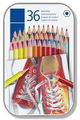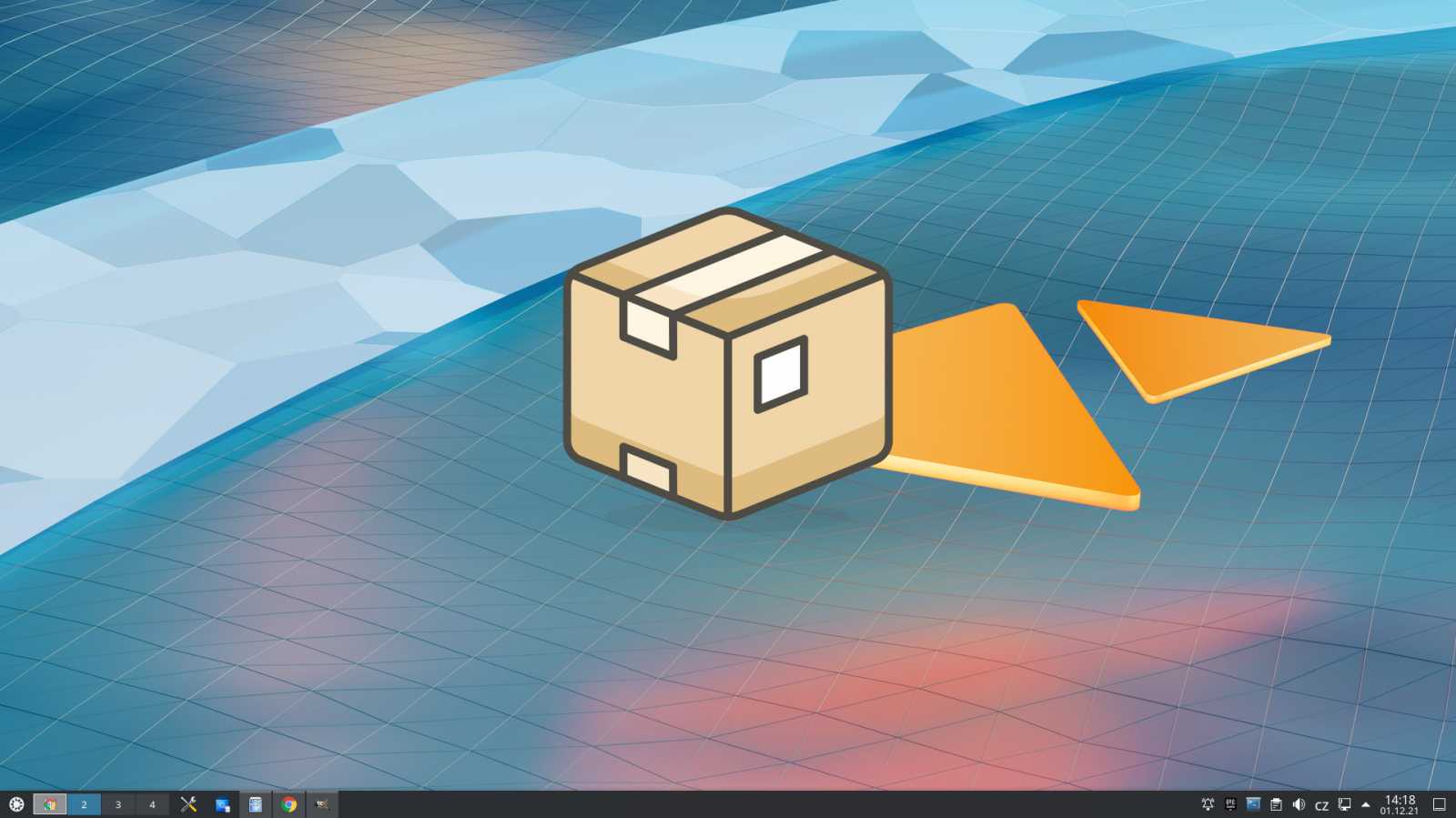
Linux a správa softwaru – DEB balíčky | Kapitola 5
Seznam kapitol
Dnes se podíváme na možnosti instalace a správu softwaru pro distribuce Linuxu využívající balíčky DEB. Způsoby ovládání správy softwaru je pro tyto distribuce s velké části společné.
Správce balíčku Synaptic je klasika mezi grafickými správci softwaru pro balíčky DEB. Jde o grafický systém pro pokročilou správu, který neskrývá závislosti a zobrazuje nejen samotné programy, ale i veškeré knihovny a doplňkové moduly.
Nainstalujeme ji pomocí balíčku synaptic. Jde o aplikaci o aplikace využívající knihovny GTK. V případě použití v prostředí KDE očekávejte větší počet závislých knihoven.
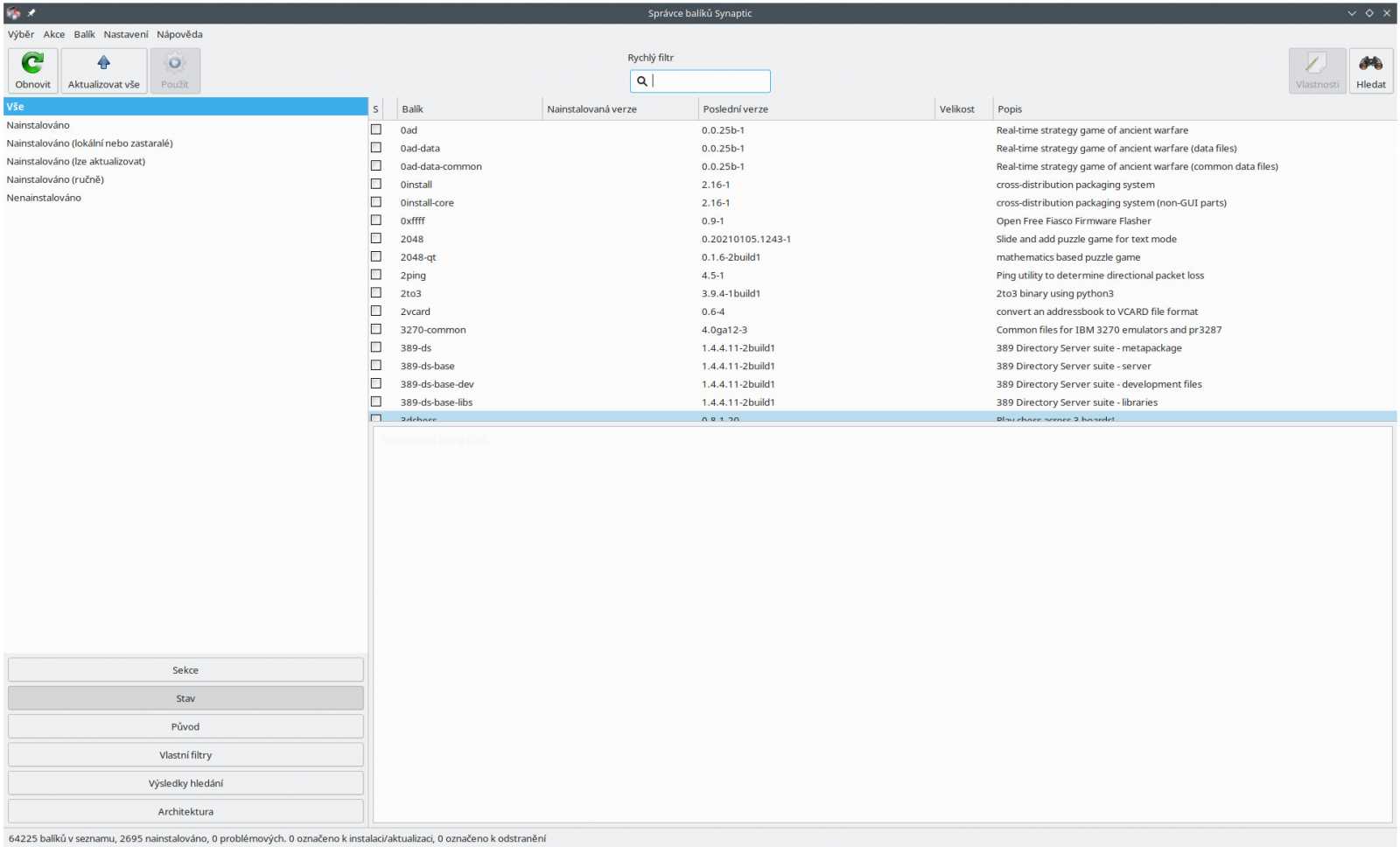
Okno je rozděleno do částí. Vlevo se nacházejí seznamy filtrů zobrazení podle kategorií, které se dále přepínají vlevo dole.
- Sekce rozděluje dle kategorií programů, například E-mail, Editory apod.
- Stav balíčky rozděluje podle aktuálního stavu, zda jsou nainstalované, mají k dispozici aktualizaci, jsou označeny ke smazání a pod.
- Původ rozděluje podle repozitářů kde je balíček uložen.
- V kategorii vlastní filtry většinou najdeme několik filtrů předpřipravených a máme možnost další přidat. Přidání zajišťujeme přes volbu nastavení, filtry,viz obrázek pod seznamem.
- Výsledky hledání zobrazí veškeré hledání v rámci aktuálního běhu programu. Pozor při vypnutí programu se historie maže.
- V poslední volbě lze třídit seznam podle architektury balíčků.
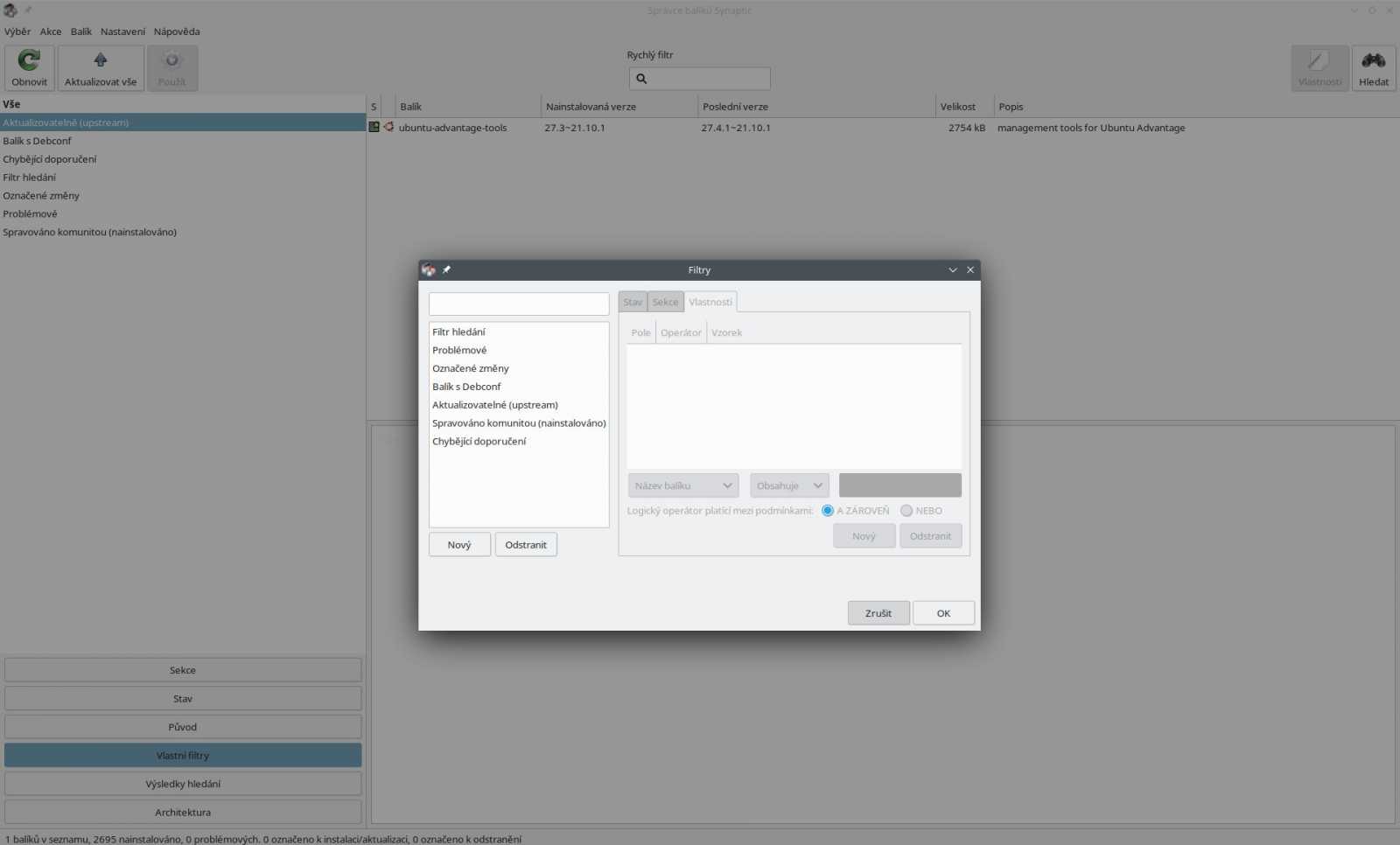
Vpravo nahoře se nachází seznam balíčků, podle aktuálně nastaveného filtru zobrazení. Vpravo dole potom část s popisem vybraného balíčku. Navíc jsou zde tlačítka získat snímek obrazovky a získat přehled změn. První zobrazí obrázek spuštěného programu - pokud jde o program s grafickým výstupem. Druhé zobrazí změny poslední aktualizace balíčku - pro zkušenější .
Seznámili jsme se s prostředím programu. Nyní si projdeme nastavení.
Nastavení
V menu nastavení otevřeme nastavení.
V záložce obecné pozor na tyto volby.
- Považovat doporučené balíky za závislé – pro začátečníky vhodné, některé funkce programů mohou být svázány pouze s doporučeným balíkem. Nevýhoda, zvětšuje se množství nainstalovaných balíčků a tím velikost celé instalace
- Vyžadovat potvrzení u změn mající vliv na další balíky určitě nerušit.
Zbytek dle uvážení.
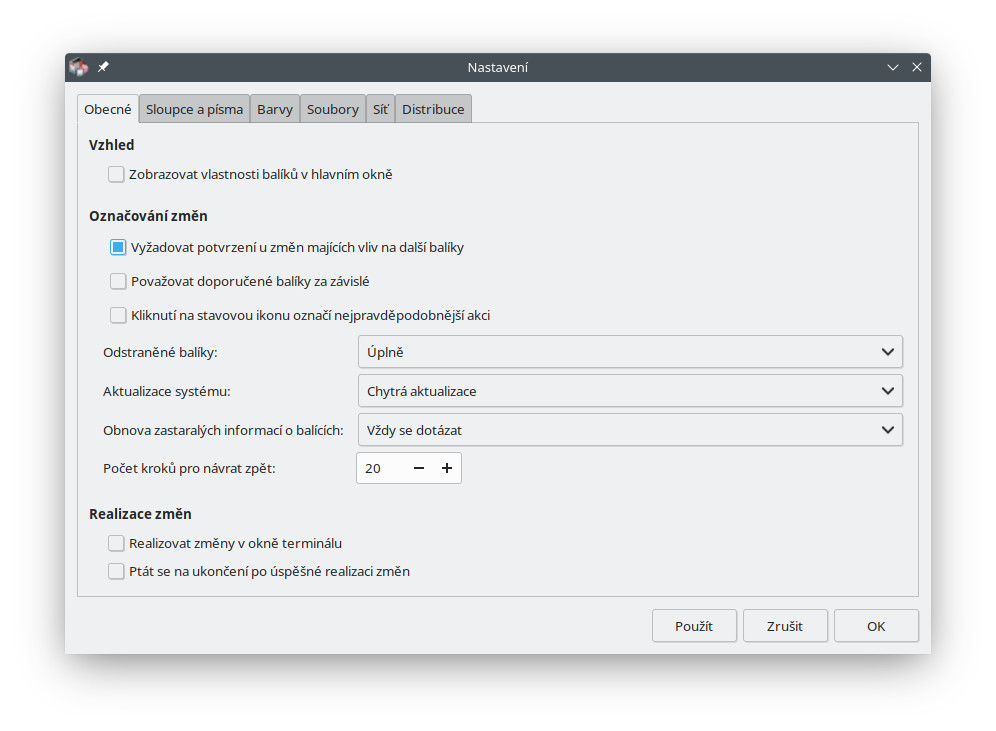
V záložce soubory pozor na velikost volného prostoru na systémovém oddílu. Volbu nastavení přizpůsobit podle našeho místa a rychlosti internetu – snadnost znovu stažení.
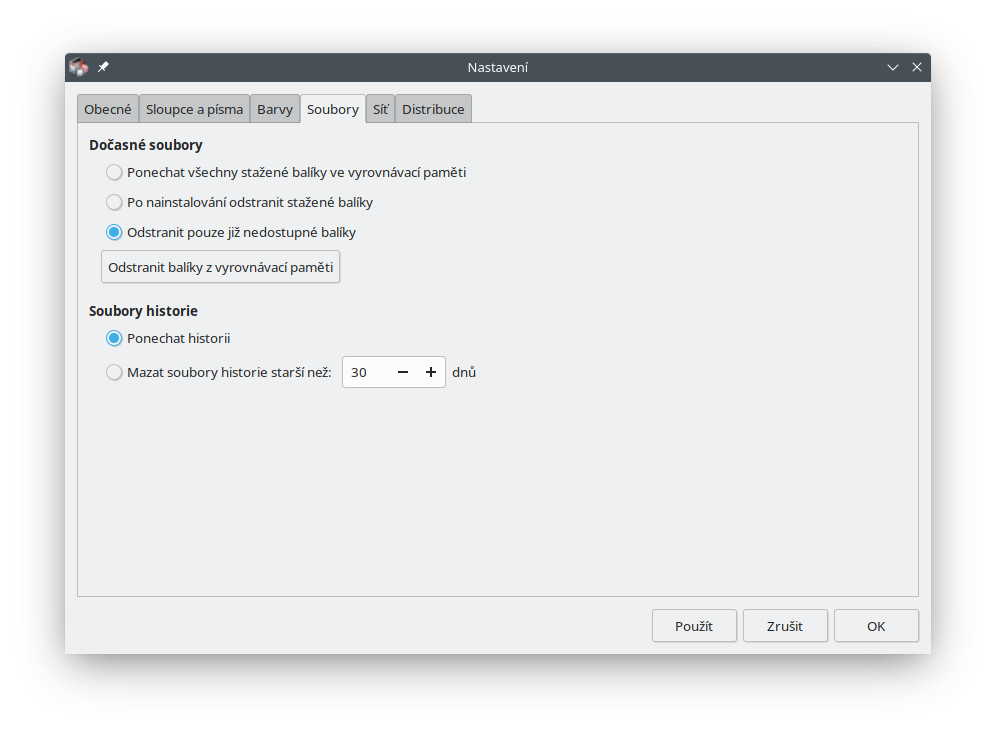
Zde pozor, jde o nastavení aktualizační politiky. Pro začátečníky raději příliš neměnit.

V menu nastavení, zdroje najdeme správu repozitářů.
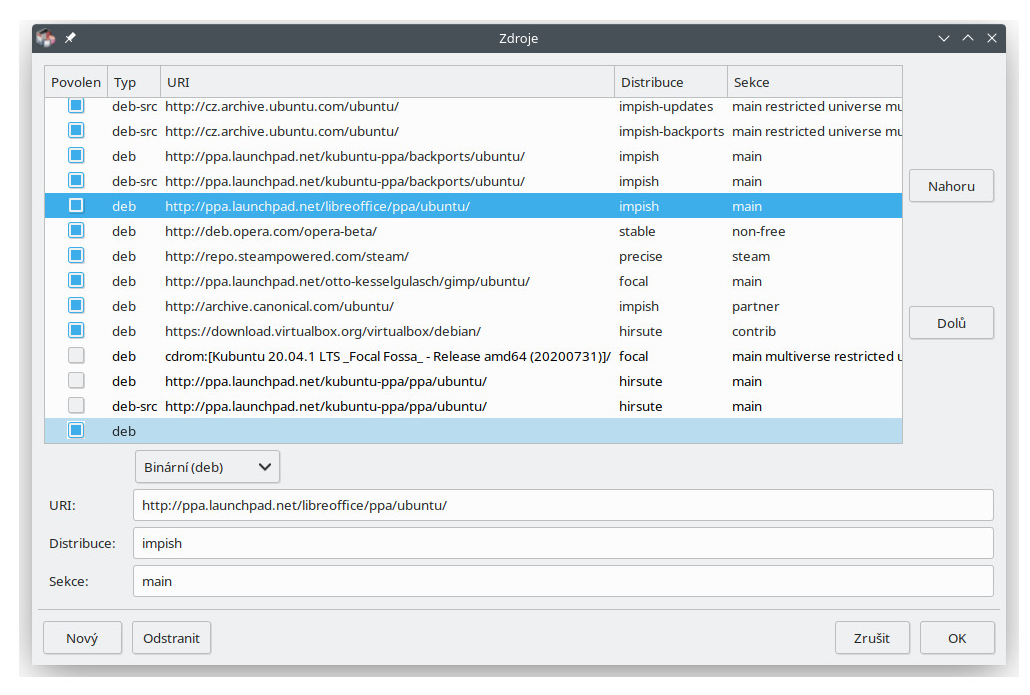
Zde uvedené repozitáře můžeme povolit, zakázat, odebrat a přidat nové. Při přidání zdroje se zapisuje kompletní popis repozitáře. Orientuje se podle existujícího repozitáře.
Jak se Synapticem pracovat
Na začátku dáme obnovit, aktualizuje se databáze repozitářů. Nakoukneme do části stav, ověříme dostupné aktualizace. Aktualizujeme dle situace. Kromě specifických situací doporučuji aktualizace příliš neodkládat. Pro další činnosti můžeme použít základní filtry kategorií, ale zde není tato možnost příliš přehledná. Častější možností bude spuštění hledat a napsání části názvu, nebo popisu balíčků.
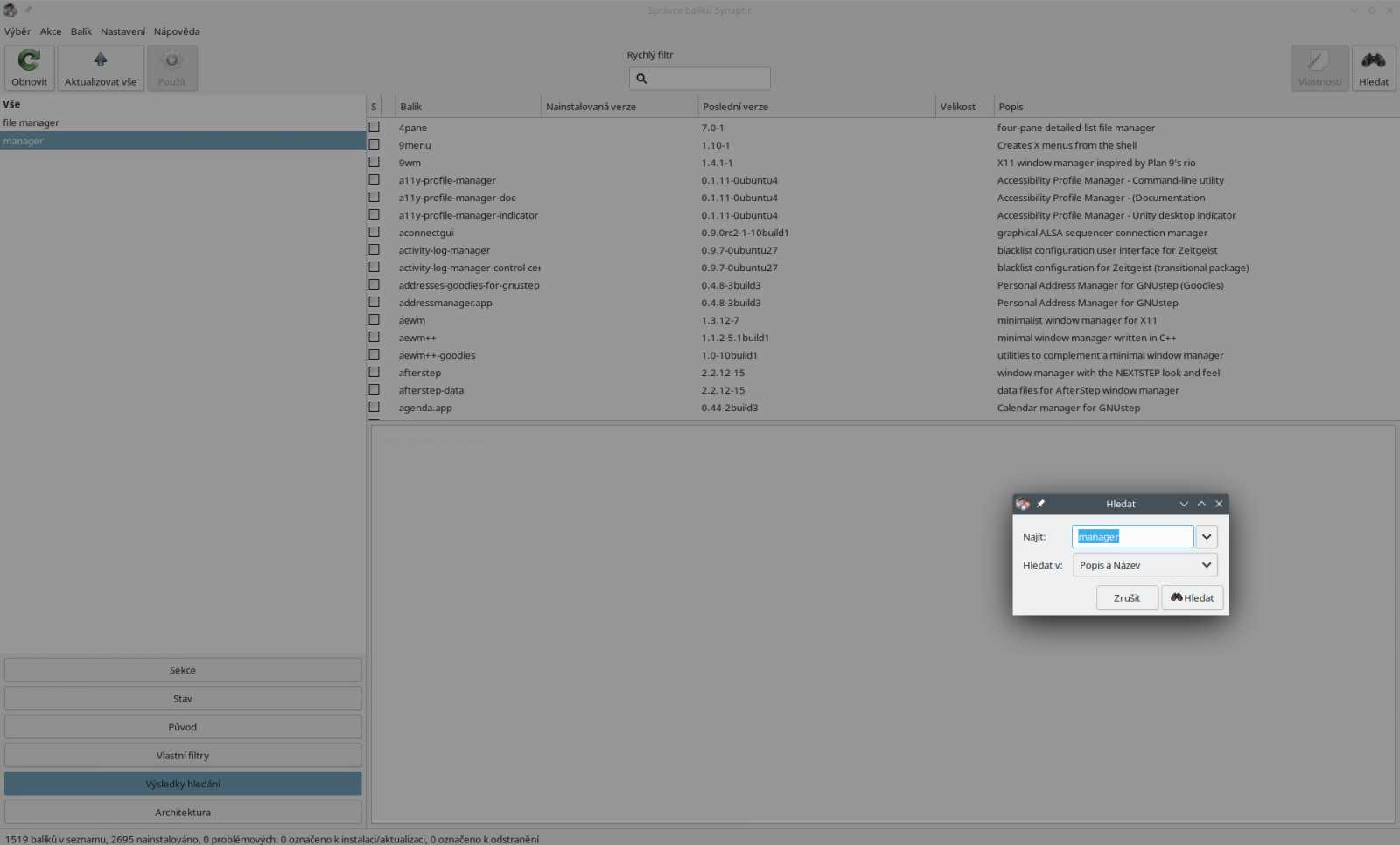
Pomocí menu pravého tlačítka myši určíme co s vybraným balíkem uděláme. Například instalovat, odstranit a další. Možnosti, které jsou pro daný balíček nepoužitelné, jsou zašedlé. Jednou z možností je také zobrazit vlastnosti daného balíčku – viz obrázek.
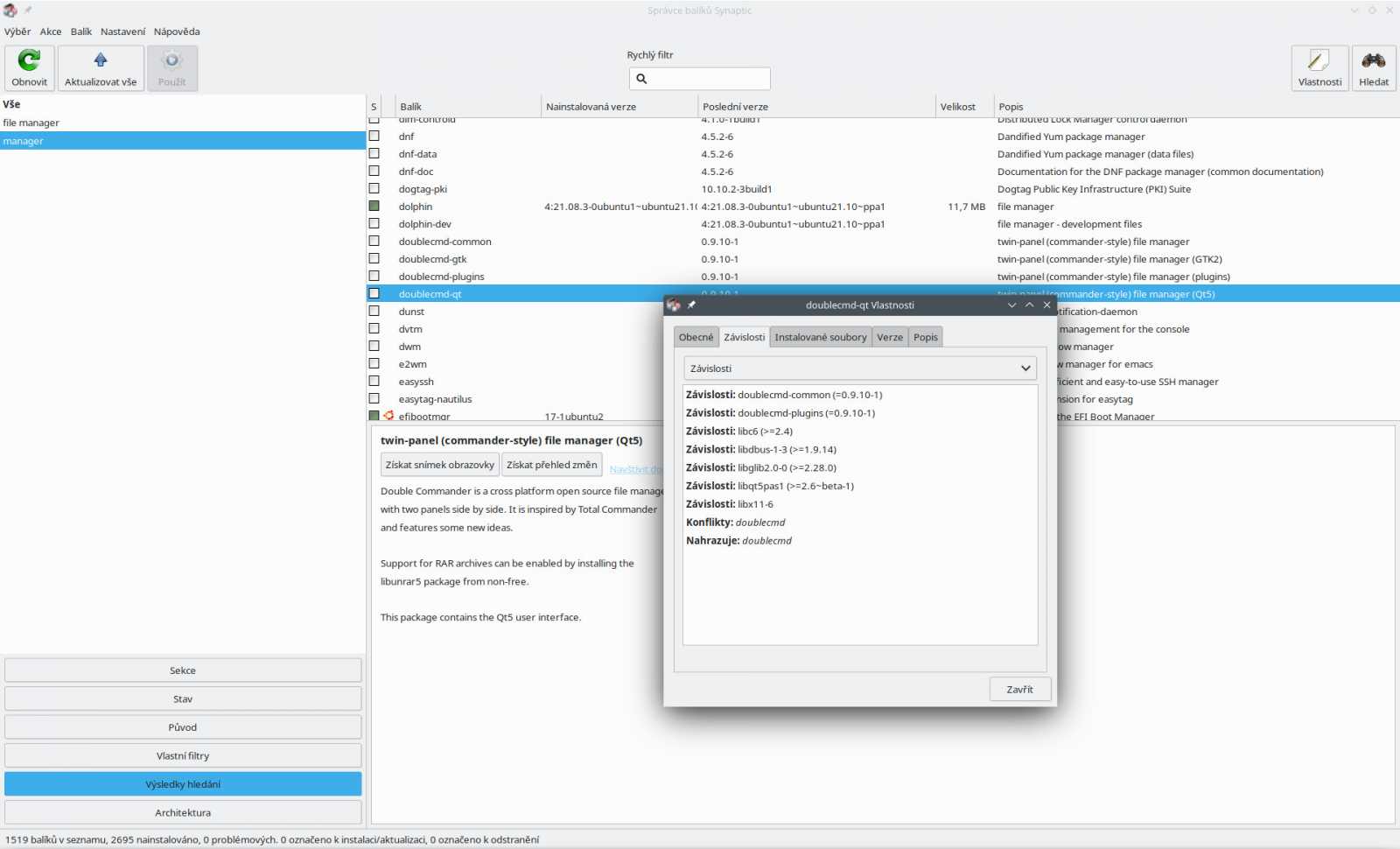
Chceme např. některé balíčky nainstalovat po tom, co jsme pro vybrané balíčky nastavili instalovat, klikneme na použít. Zobrazí se přehled akcí a poslední příležitost k přerušení. Pokud chceme pokračovat dáme použít.
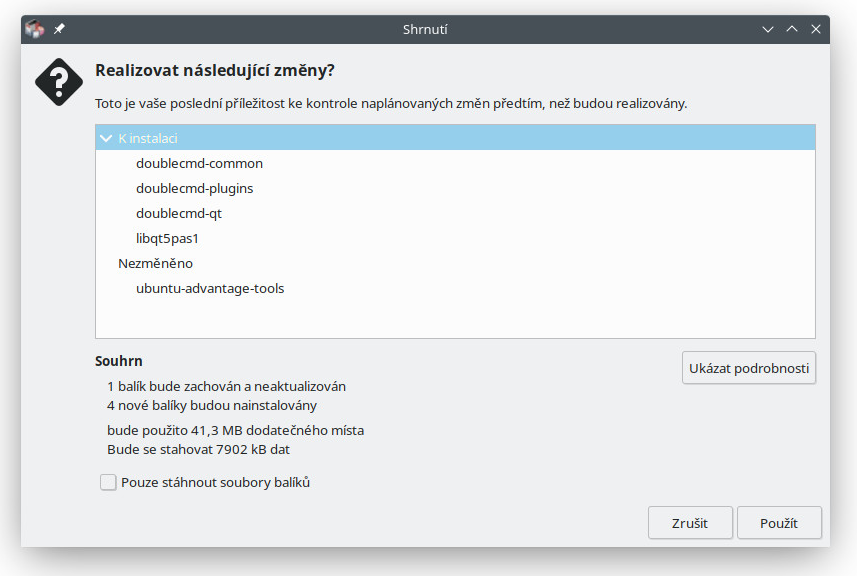
Po dokončení máme nainstalován nový souborový manager Double Commander
Operace se dají dělat i hromadně hned pro několik balíčků už ve fázi výběru akcí. Pomocí ctrl a myši si určené balíčky označíme.